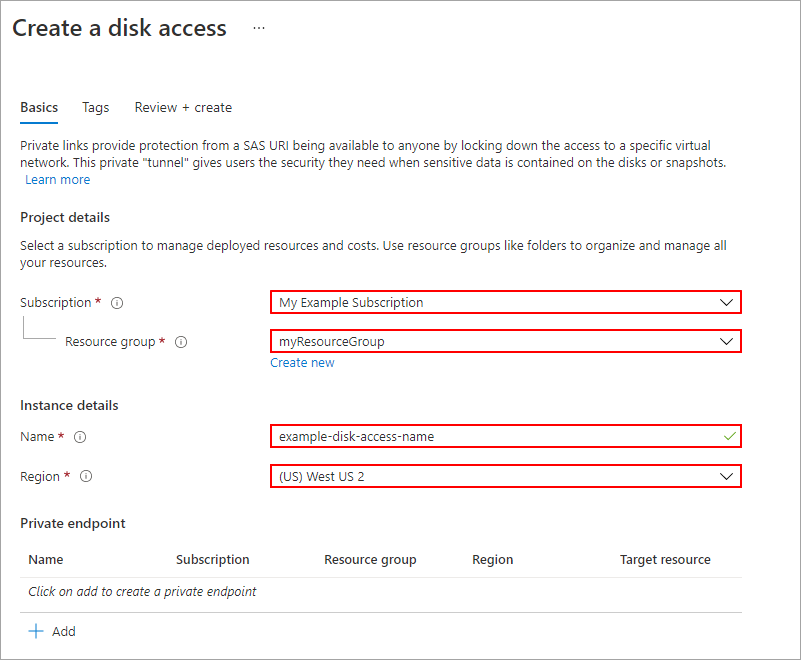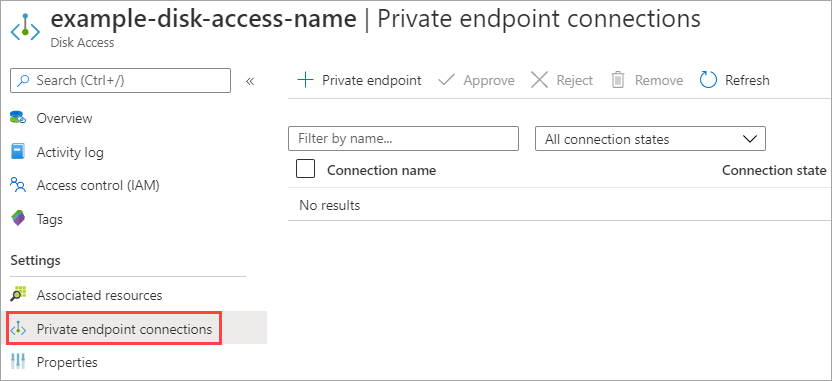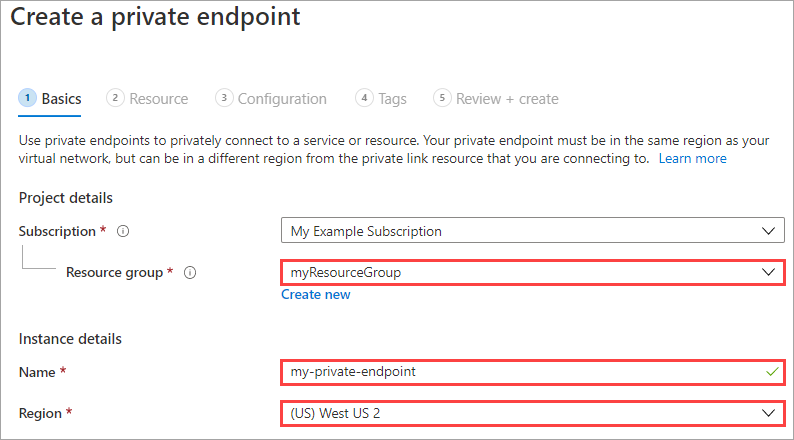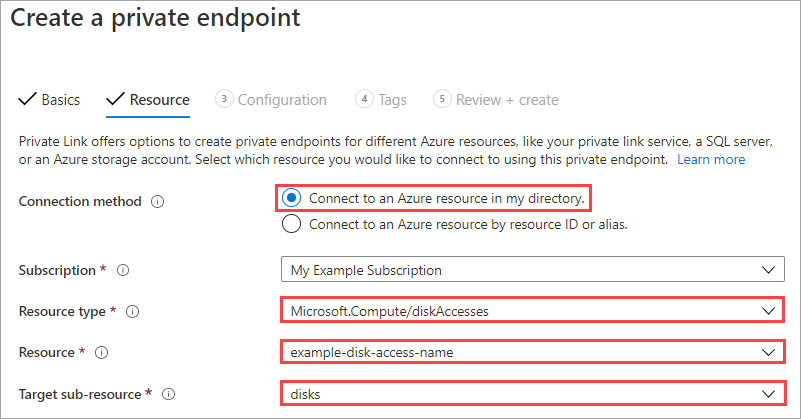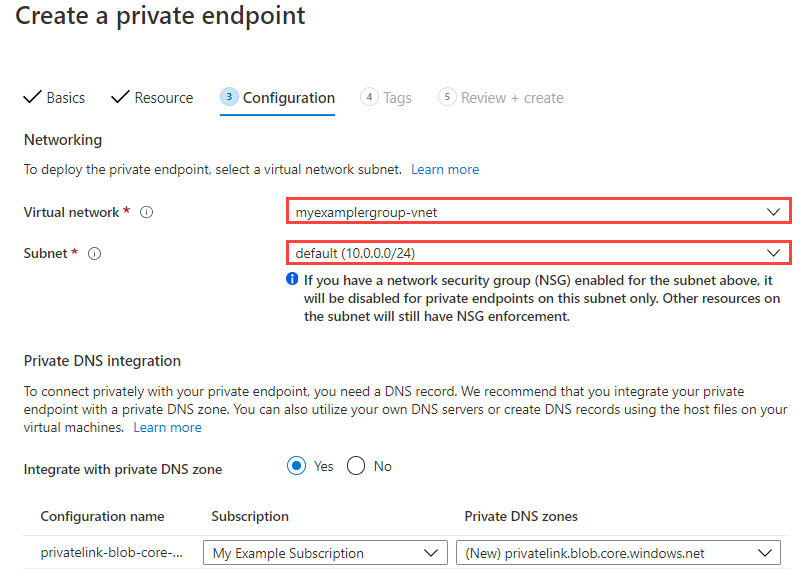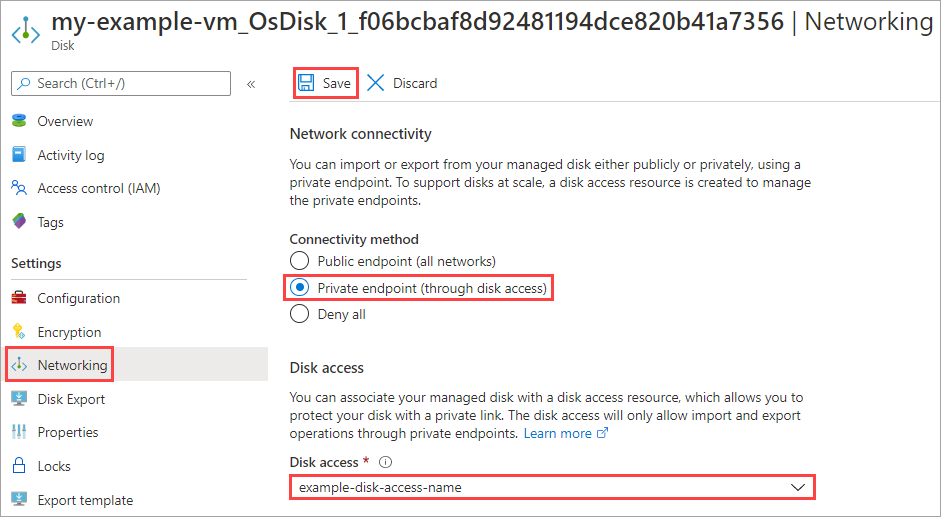A következőkre vonatkozik: ✔️ Linux rendszerű virtuális gépek ✔️ Windows rendszerű virtuális gépek Rugalmas méretezési ✔️ csoportok ✔️ Egységes méretezési csoportok
Privát végpontokkal korlátozhatja a felügyelt lemezek exportálását és importálását, és biztonságosabban érheti el az adatokat privát kapcsolaton keresztül az Azure-beli virtuális hálózat ügyfeleitől. A privát végpont a felügyelt lemezek virtuális hálózati címteréből származó IP-címet használ. A virtuális hálózaton lévő ügyfelek és a felügyelt lemezek közötti hálózati forgalom csak a virtuális hálózaton és a Microsoft gerinchálózatán található privát kapcsolaton keresztül halad át, így kiküszöböli a nyilvános internetről való kitettséget.
A felügyelt lemezek exportálásához és importálásához először létre kell hoznia egy lemezhozzáférés-erőforrást, majd egy privát végpont létrehozásával összekapcsolnia egy virtuális hálózathoz ugyanabban az előfizetésben. Ezután társítsa a lemezt vagy a pillanatképet egy lemezhozzáférés-példányhoz.